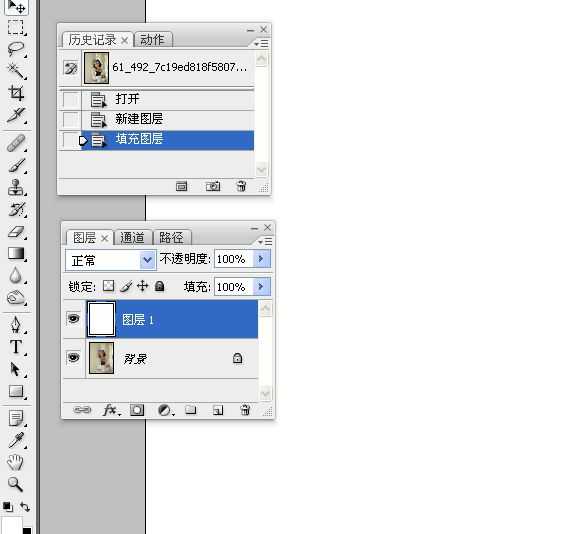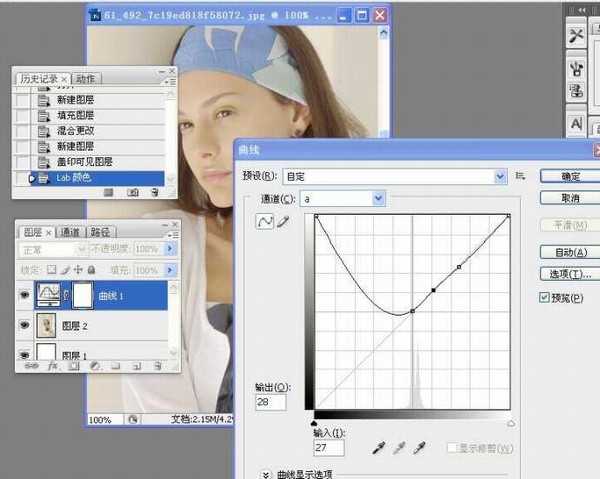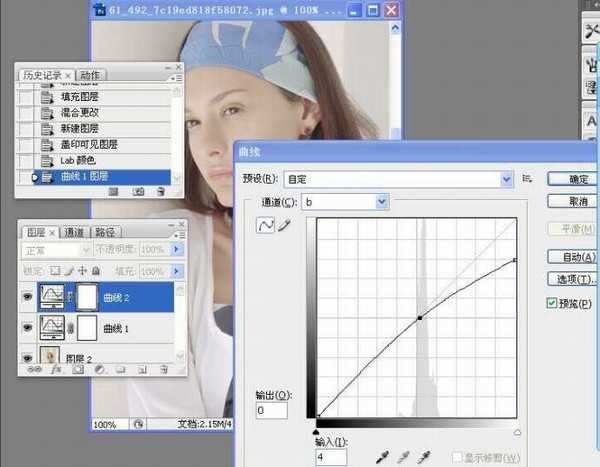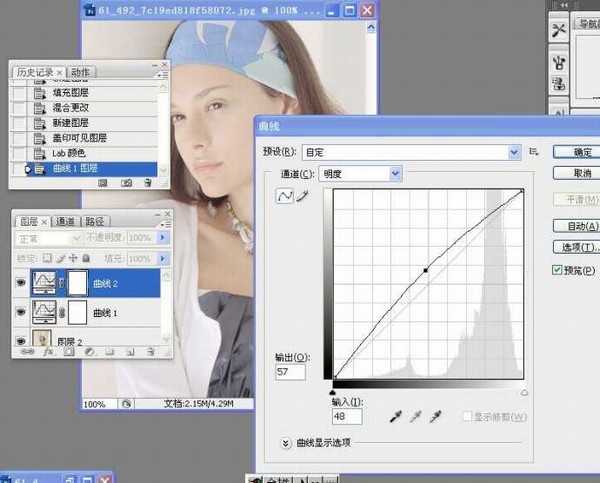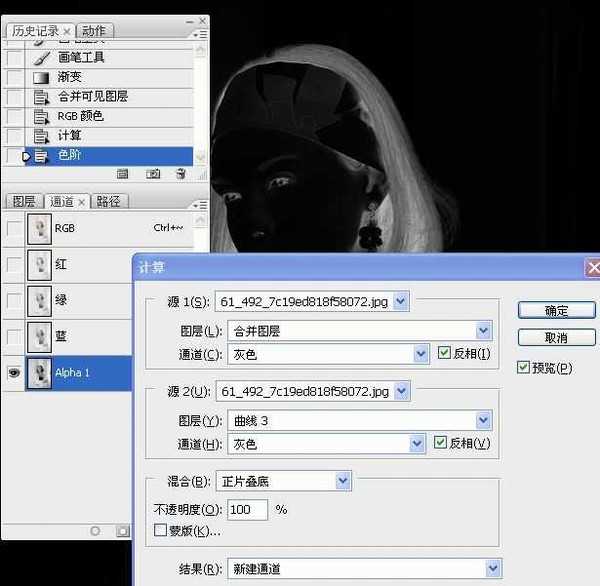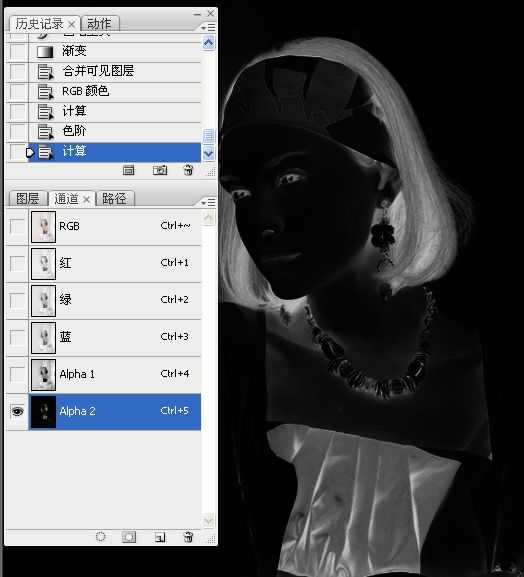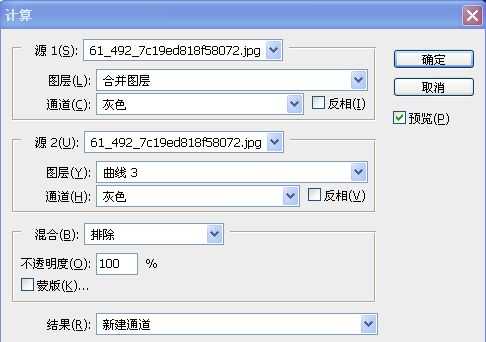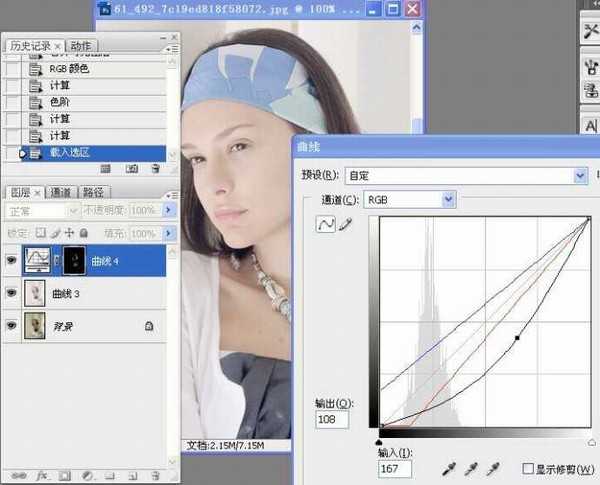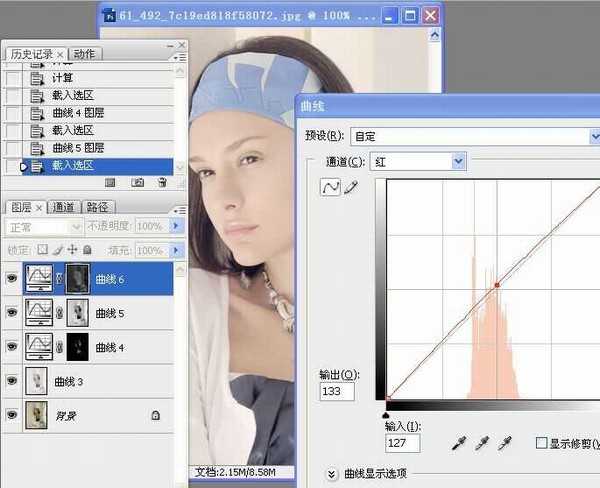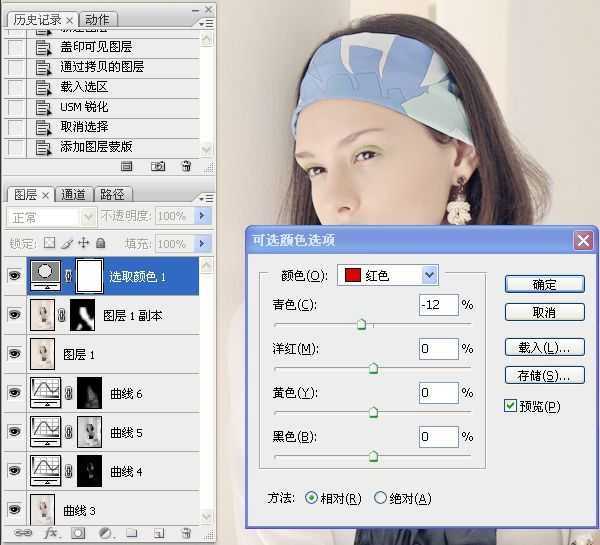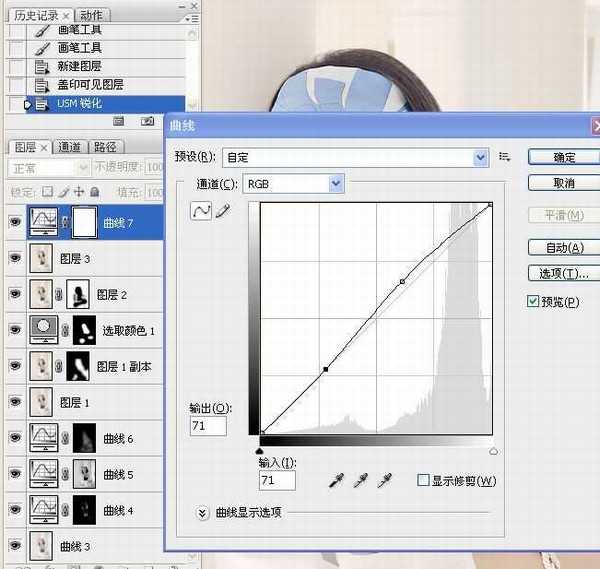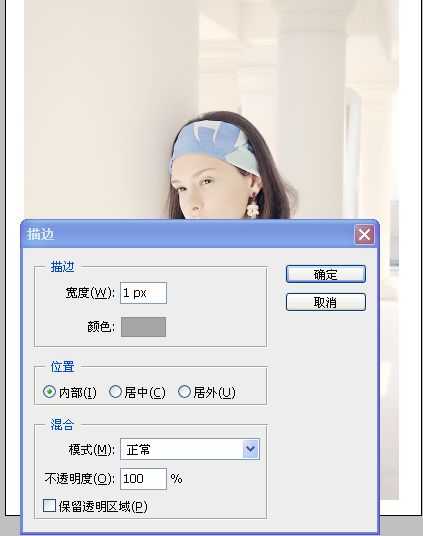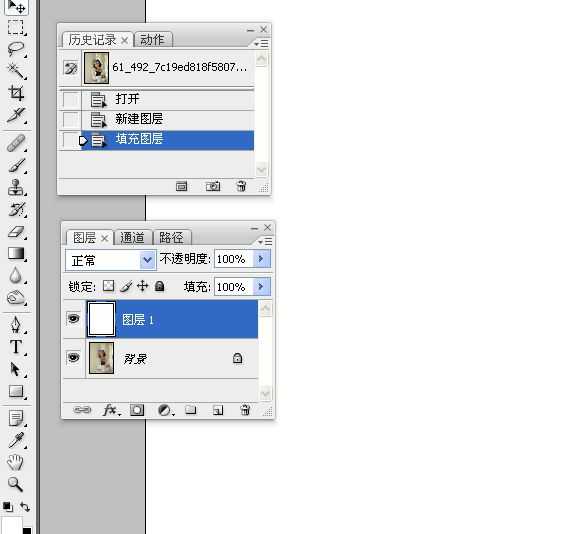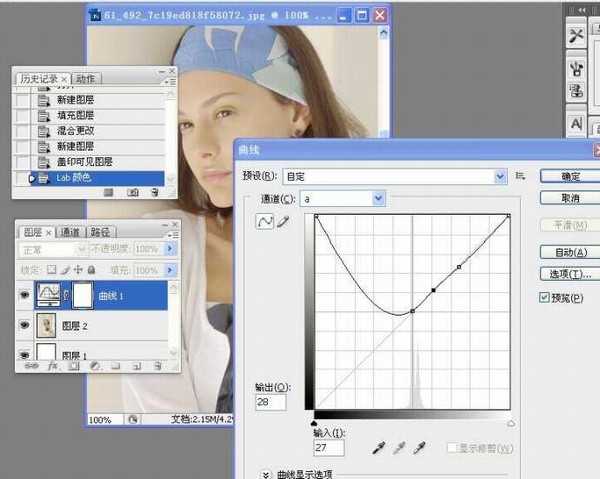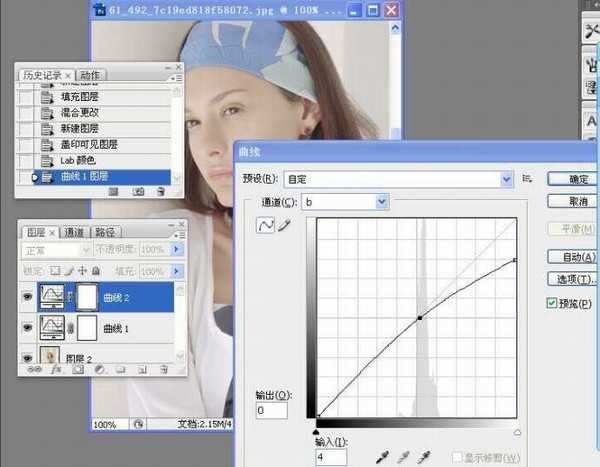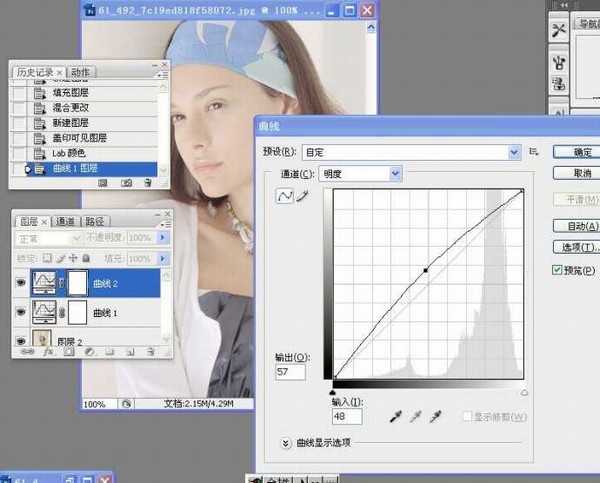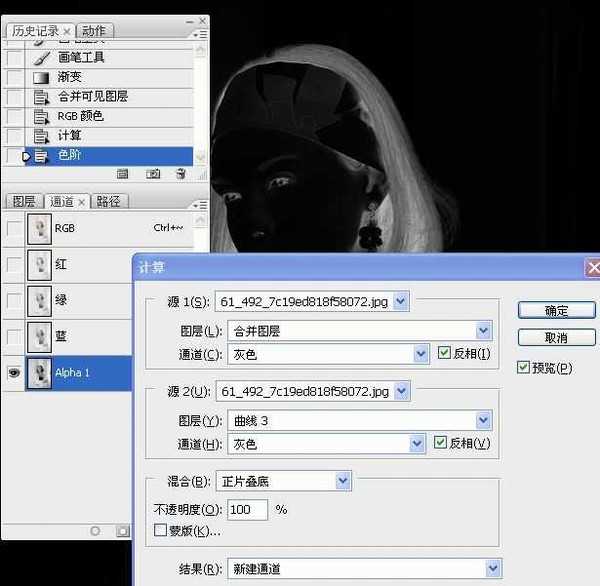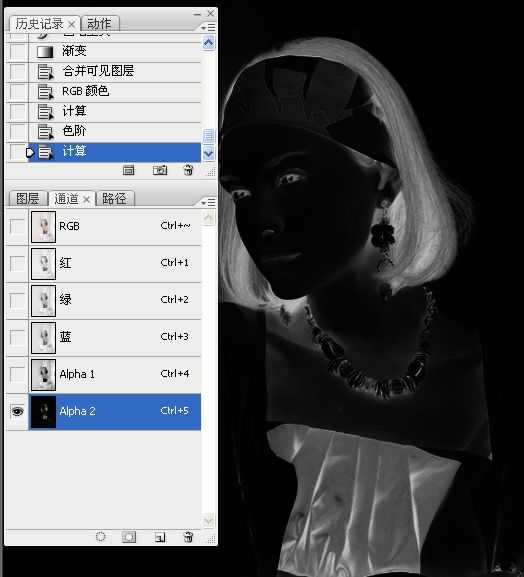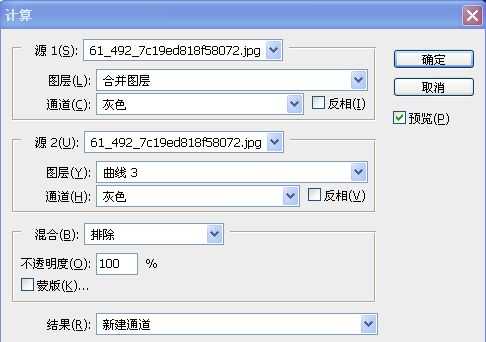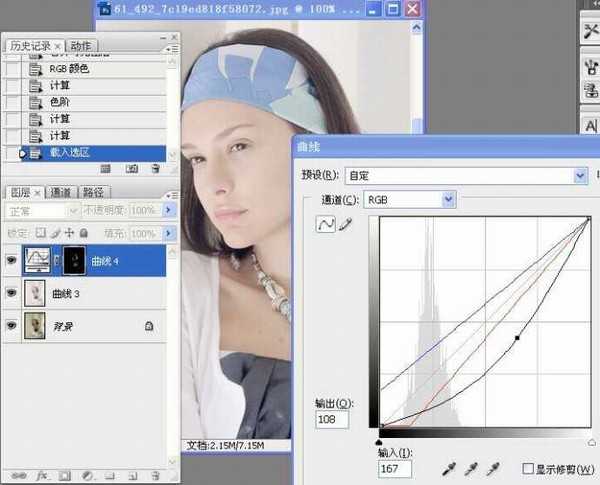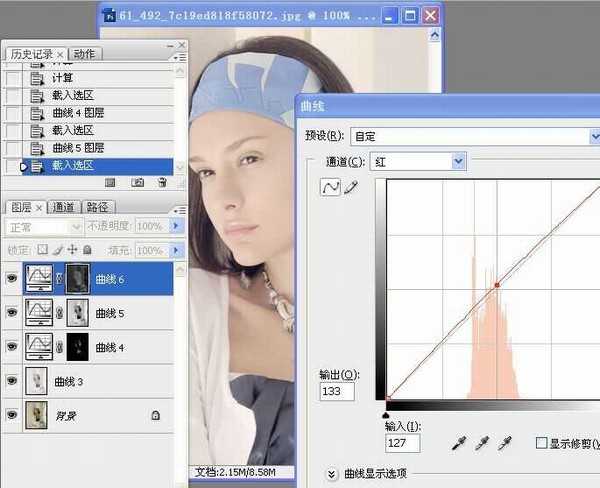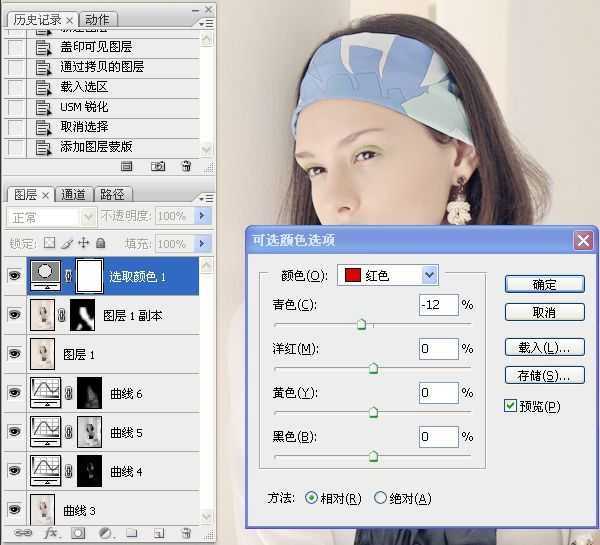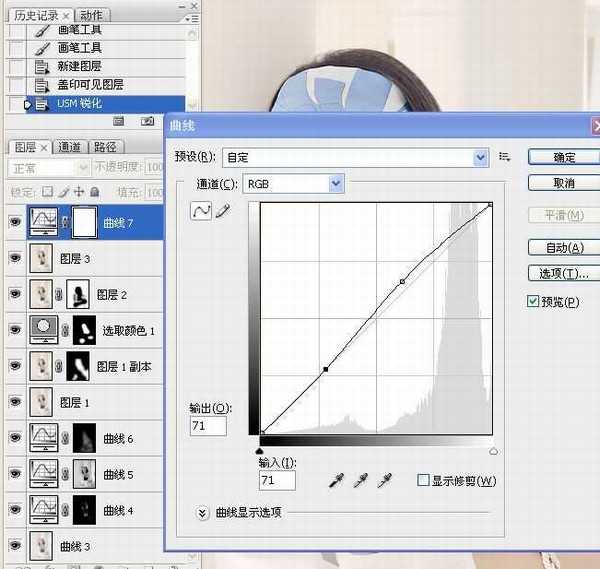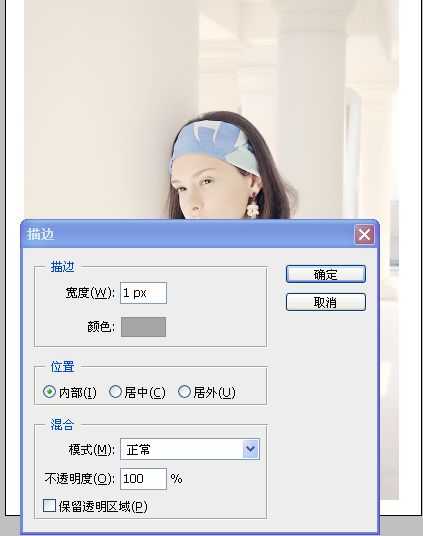站长资源平面设计
photoshop仿日系将美女打造出淡雅的效果教程
简介现流行一种仿日系色彩,主要体现出淡雅感觉,但原片色彩太重了点。 我的作业:和老师相比,蓝色欠缺了点。 那村老师的效果图: 1。打开图片,新建一空白图层,填充白色,混合模式为柔光,此主要提高整体亮度。之所以不用滤色的混合模式,主要因为会产生曝光过度的现象。 2。盖印图层,从RGB模式转到LAB
现流行一种仿日系色彩,主要体现出淡雅感觉,但原片色彩太重了点。